Deklaracja PIT-5 /5L dotyczy podatku dochodowego opłacanego przez przedsiębiorców, których działalność jest opodatkowana na zasadach ogólnych według skali podatkowej (PIT-5) lub rozliczanej liniowo (PIT-5L). W tym dokumencie wykazywana jest wartość przychodów, poniesionych kosztów, dochodu bądź straty oraz zaliczki na podatek dochodowy.
1. Co wprowadzamy do serwisu ifirma.pl?
- sumę składek społecznych opłaconych przez podatnika od początku roku do miesiąca poprzedzającego korzystanie z serwisu (składki opłacone w miesiącu przejścia wprowadzamy dodając zobowiązanie – temat został omówiony tutaj)
- sumę składek na ubezpieczenie zdrowotne przedsiębiorcy i osób współpracujących zapłaconych w okresie od początku roku do końca miesiąca poprzedzającego rozpoczęcie współpracy z serwisem,
- sumę składek na ubezpieczenie zdrowotne przedsiębiorcy i osób współpracujących, ujętych jako koszt do końca miesiąca poprzedzającego rozpoczęcie pracy z serwisem. Informację tę wpisują jedynie Użytkownicy rozliczający liniowo podatek dochodowy,
- sumę należnych zaliczek od początku roku
- suma zaliczek podatku dochodowego podlegających wpłacie w bieżącym roku (w przypadku przedsiębiorców, którzy wybrali opłacanie zaliczek po przekroczeniu progu 1000 zł),
- kwoty przychodów i kosztów uzyskanych w danym roku z innej działalności gospodarczej lub najmu opodatkowanego na zasadach ogólnych,
- ustawienia w zakresie trybu generowania deklaracji na zaliczkę oraz sposobu rozliczania składek na ubezpieczenie społeczne i zdrowotne.
Dodatkowo Użytkownicy, którzy ponieśli w latach poprzednich stratę z działalności gospodarczej, w celu jej uwzględniania przy wyliczeniu zaliczki na podatek dochodowy wpisują ją w sposób opisany tutaj.
2. Jak wprowadzamy informacje do serwisu?
- Ustawienia w zakresie trybu generowania deklaracji na zaliczkę oraz sposobu rozliczania składek na ubezpieczenie społeczne i zdrowotne (dane z punktu g.)
- Kwoty przychodów i kosztów uzyskanych w danym roku z innej działalności gospodarczej lub najmu opodatkowanego na zasadach ogólnych (dane z punktu 1 lit. f)
- Sumy zapłaconych składek społecznych, zdrowotnych oraz należnych zaliczek (dane z punktu 1 lit. a-e)
W celu prawidłowego generowania deklaracji na zaliczkę w zakładce Login ➡ Konfiguracja ➡ Deklaracje ➡ PIT
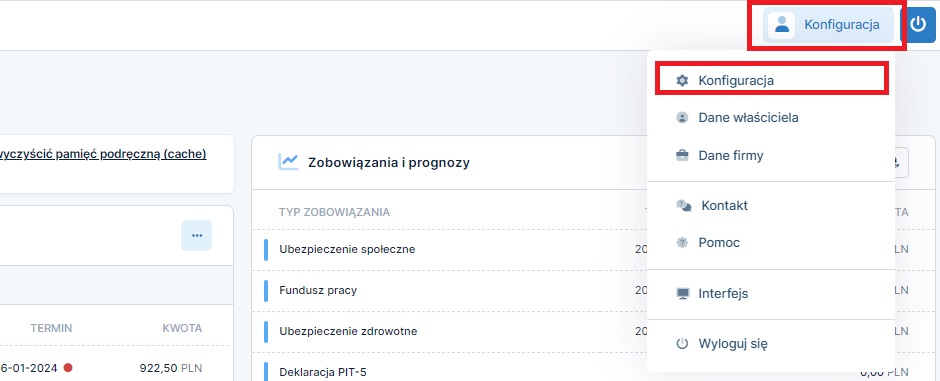
W części Podatek dochodowy należy przejść do edycji i wybrać właściwą formę opodatkowania obowiązującą w danym roku.
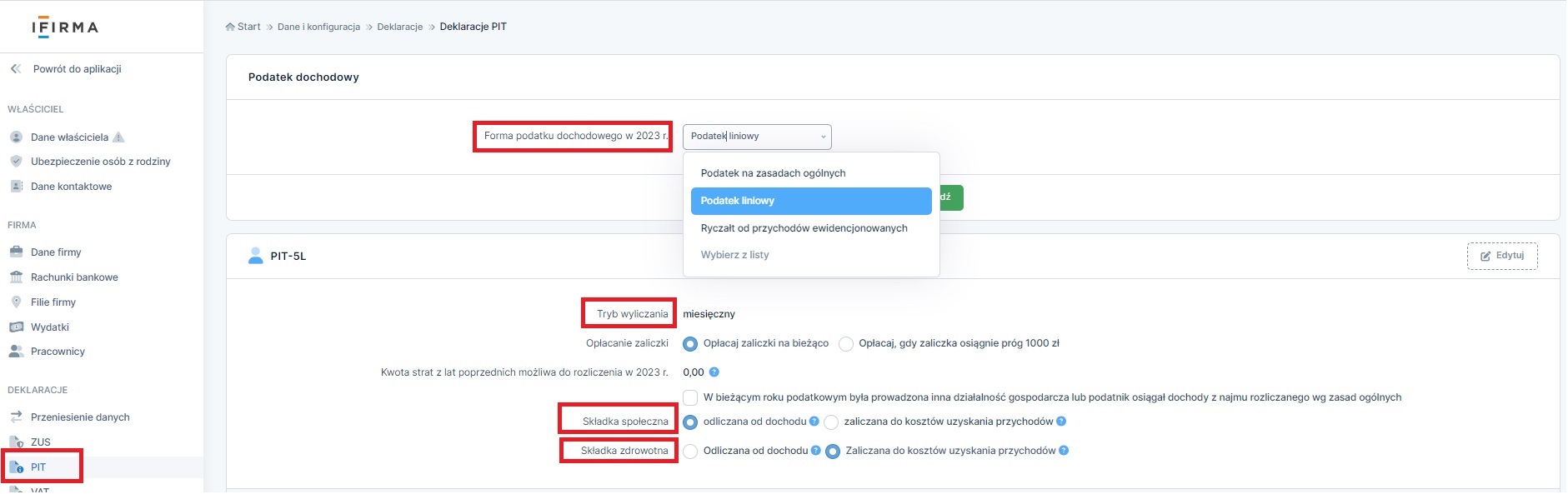
Po jej wybraniu w części PIT-5L/PIT-5 należy przejść do edycji i wskazać właściwy tryb wyliczania zaliczki (miesięczny lub kwartalny) oraz oznaczyć sposób rozliczenia składek na ubezpieczenie społeczne i zdrowotne (w przypadku rozliczenia liniowego).
Dodatkowo w tej części Użytkownik oznacza, że opłaca zaliczkę jeśli ta przekroczy próg 1000 zł.
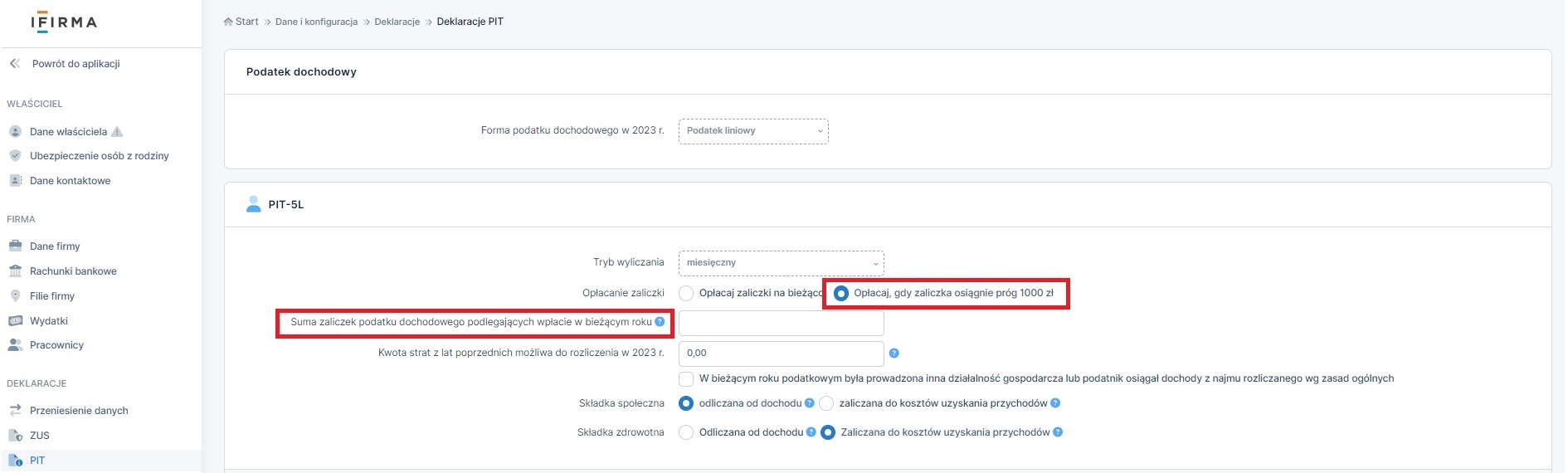
Oznaczenie tego pola spowoduje pojawienie się pola Suma zaliczek podatku dochodowego podlegających wpłacie w bieżącym roku. Wpisać w nim należy sumę zaliczek, które przedsiębiorca zobowiązany był wpłacić. W związku z opłacaniem zaliczek dopiero, jeśli przekroczą one prób 1000 zł kwota ta może być różna od sumy należnych zaliczek.
Kwoty przychodów i kosztów z najmu oraz z innej działalności prowadzonej w danym roku należy wprowadzić w zakładce Login ➡ Knfiguracja ➡ Deklaracje ➡ PIT w tabelach Przychody i koszty uzyskane z innej działalności gospodarczej w bieżącym roku oraz Przychody i koszty uzyskane z najmu w bieżącym roku.
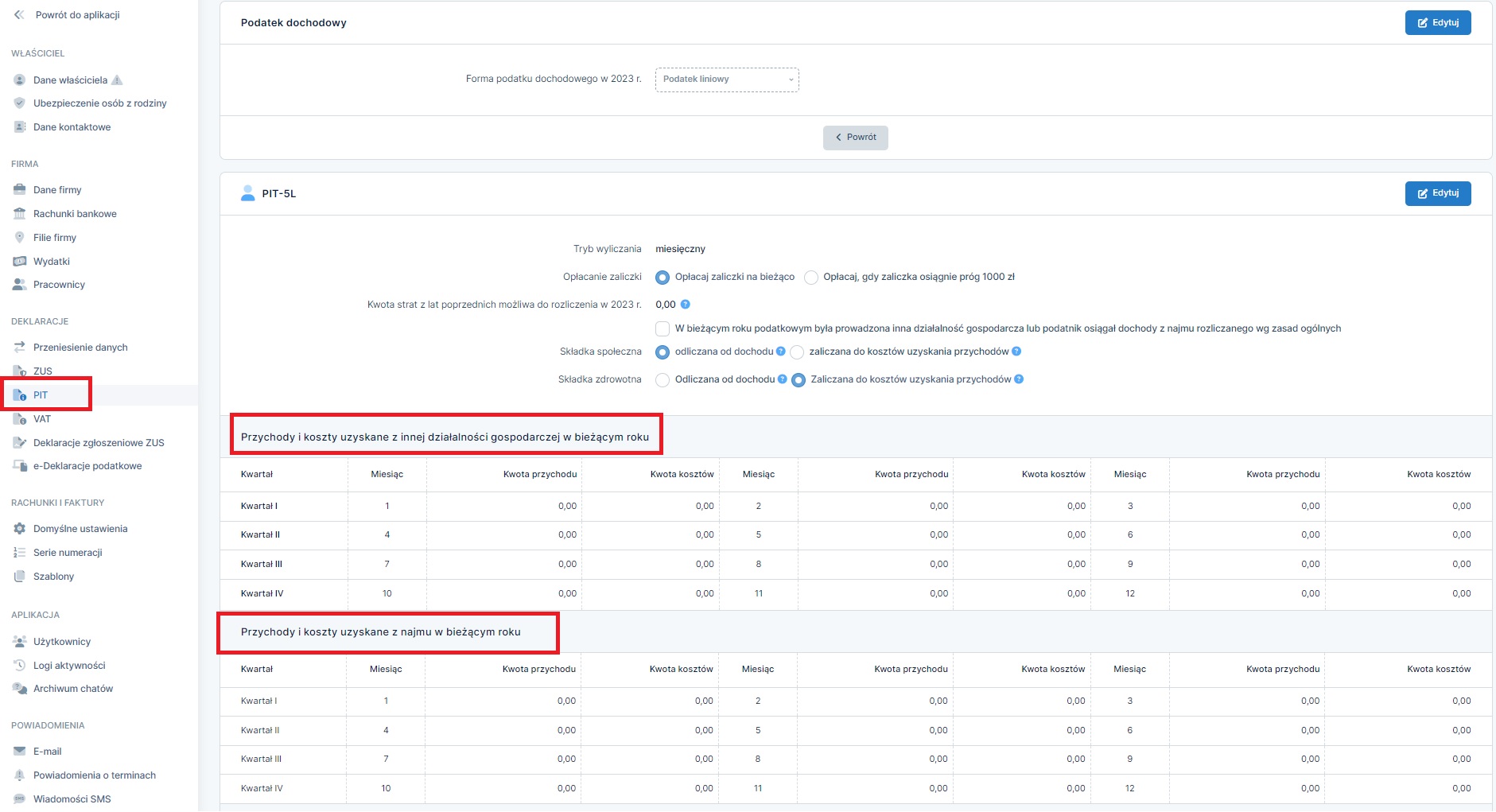
Wartości te należy uzupełnić w odniesieniu do okresów danego roku poprzedzających korzystanie z serwisu a także kolejnych.
W przypadku gdy Użytkownik rozpoczyna pracę w serwisie od miesiąca rozpoczęcia działalności i jednocześnie w danym roku prowadził inną działalność lub uzyskiwał dochody z najmu rozliczanego wg zasad ogólnych, dodatkowo zaznacza pole W bieżącym roku podatkowym była prowadzona inna działalność gospodarcza lub podatnik osiągał dochody z najmu rozliczanego wg zasad ogólnych. Pozwoli to na wprowadzenie podczas generowania PIT-5/PIT-5L za pierwszy okres korzystania z konta, takich danych jak: suma należnych zaliczek za poprzednie okresy czy suma zapłaconych składek na ubezpieczenie społeczne i zdrowotne.
W roku 2022 nie ma obowiązku opłacania zaliczek z tego źródła przychód. W związku z tym Użytkownicy nie wpisują kwot przychodów i kosztów uzyskanych z najmu opodatkowanego na zasadach ogólnych w 2022 r.
Powyższe dane należy uzupełnić w zakładce Login ➡ Konfiguracja ➡ Deklaracje ➡ Przeniesienie danych.
W części ZUS Użytkownik wpisuje:
- sumę składek społecznych opłaconych przez podatnika od początku roku do miesiąca poprzedzającego korzystanie z serwisu, jeśli nie zostały zaliczone do kosztów (składki opłacone w miesiącu przejścia wprowadzamy dodając przelew – temat został omówiony niżej),
- sumę składek na ubezpieczenie zdrowotne przedsiębiorcy i osób współpracujących zapłaconych w okresie od początku roku do końca miesiąca poprzedzającego rozpoczęcie współpracy z serwisem.
- sumę składek na ubezpieczenie zdrowotne zaliczonych do kosztów uzyskania przychodów (w przypadku przedsiębiorców rozliczających się liniowo).
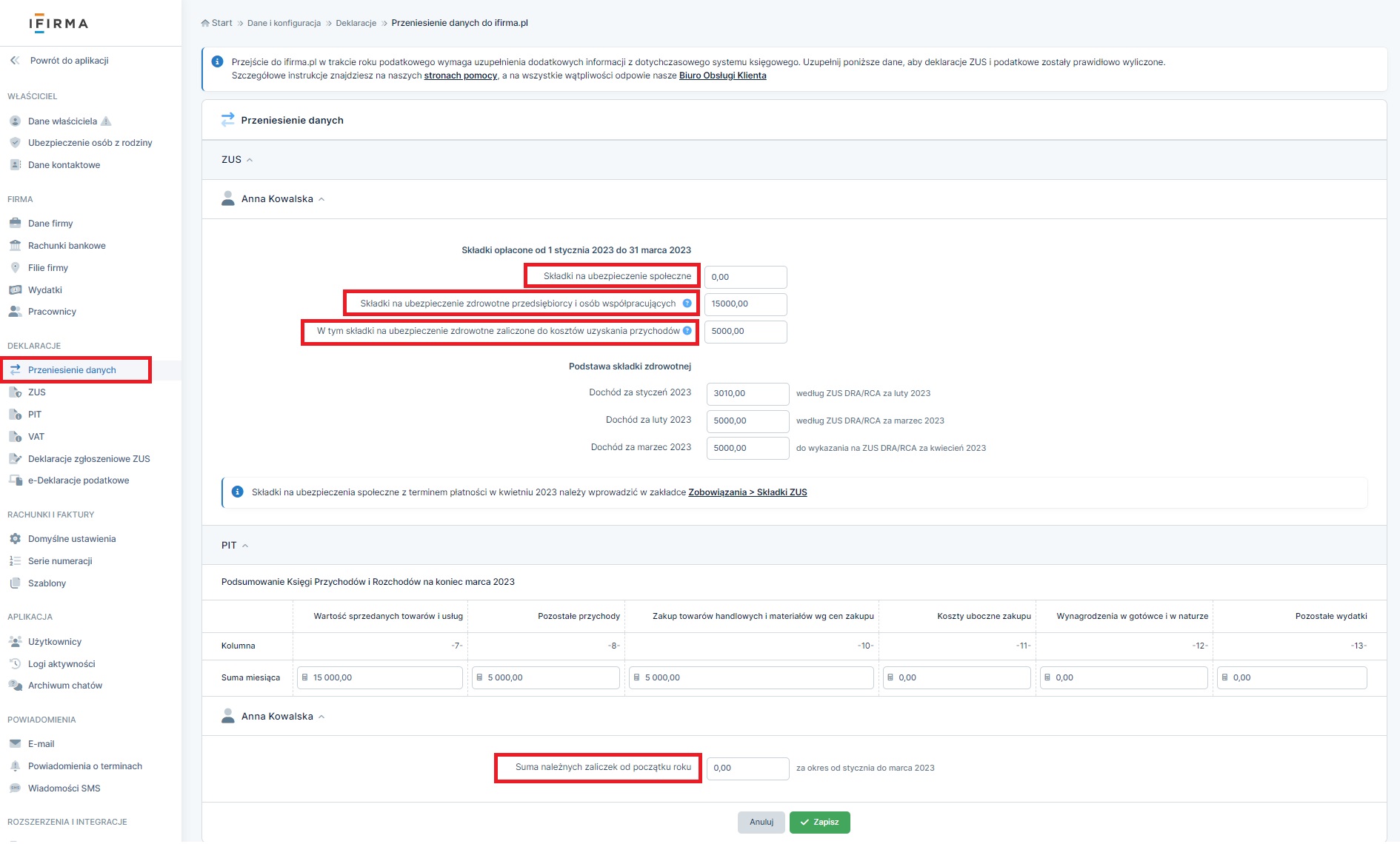
W części PIT należy wpisać sumę należnych zaliczek od początku roku.
Powyższe dane można również uzupełnić podczas generowania pierwszej deklaracji na zaliczkę.
Deklaracje generujemy poprzez zakładkę Deklaracje ➡ Deklaracje ➡ Wygeneruj ➡ PIT-5/PIT-5L w miesiącu księgowym odpowiadającym okresowi za jaki ma być wygenerowana deklaracja:
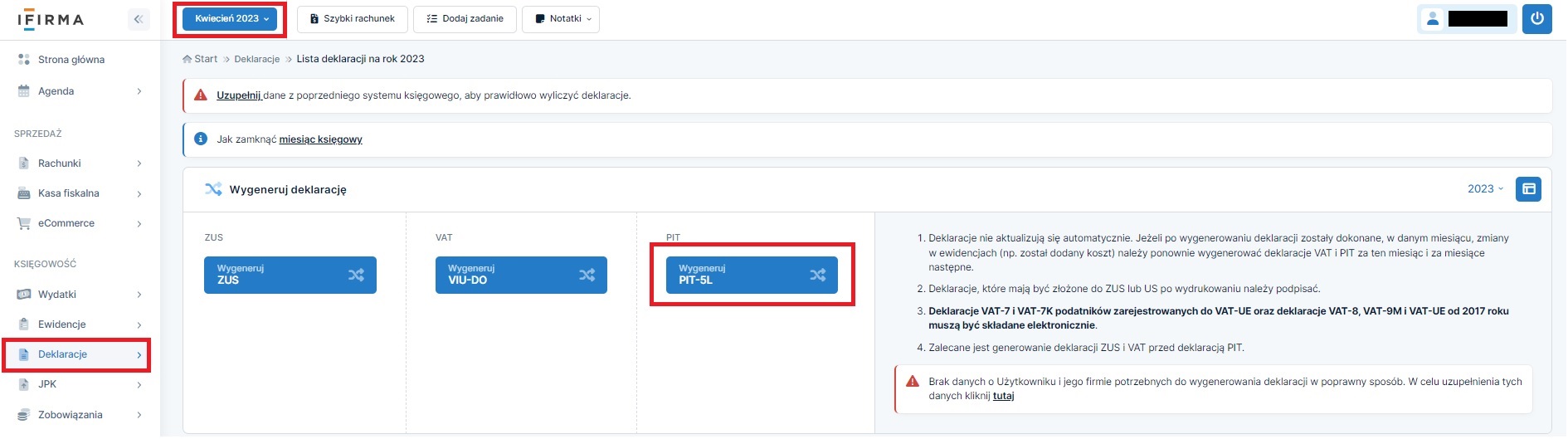
Następnie uzupełniamy potrzebne informacje a następnie klikamy Zatwierdź:
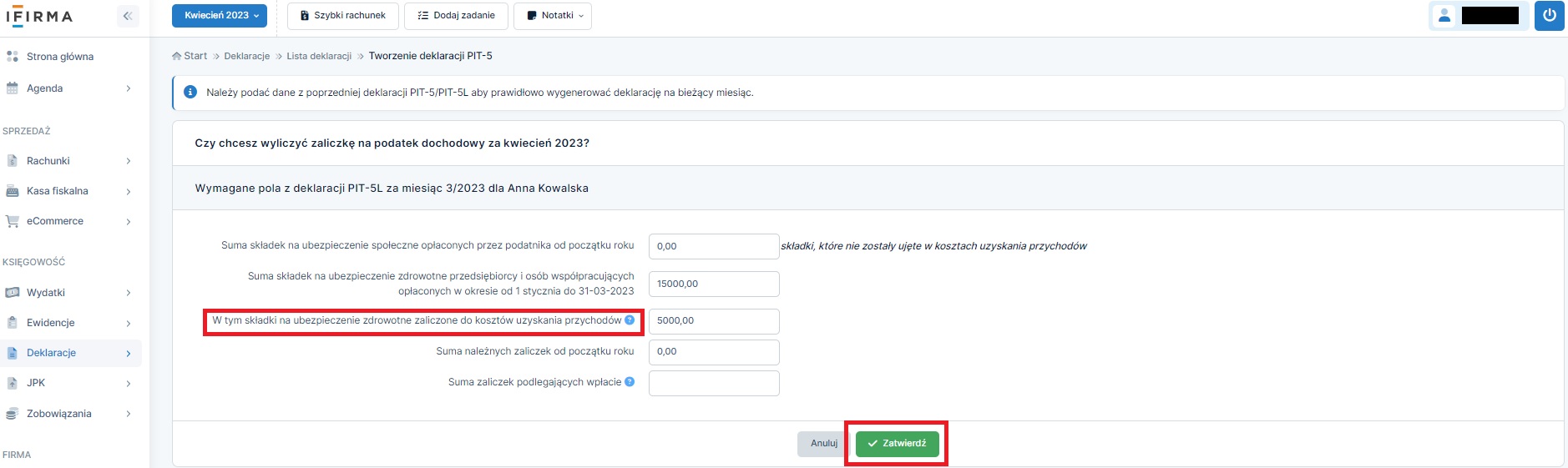
W przypadku generowania deklaracji PIT-5 nie pojawi się pole W tym składki na ubezpieczenie zdrowotne zaliczone do kosztów uzyskania przychodów.
Dane o sumie należnych zaliczek od początku roku i sumie wpłaconych składek na ubezpieczenie zdrowotne czy zdrowotne – jeśli zostaną wpisane podczas generowania pierwszej deklaracji PIT-5/PIT-5L będą widoczne w zakładce Login➡ Konfiguracja ➡ Deklaracje ➡ Przeniesienie danych. Analogicznie – jeśli dane te wpiszemy w zakładce w zakładce Login ➡Konfiguracja ➡ Deklaracje ➡ Przeniesienie danych będą widoczne podczas generowania pierwszej deklaracji PIT-5/PIT-5L.
Po wygenerowaniu deklaracji, pojawi się ona w kolumnie PIT-5/5L, klikając na jej numer zostanie otwarty Raport z podatku dochodowego za…
W przypadku Użytkowników księgujących w serwisie od stycznia lub pierwszego kwartału serwis nie zapyta o dane z poprzedniej deklaracji PIT-5/PIT-5L.
Generowana na koncie deklaracja PIT-5/PIT-5L jest bowiem pierwszą deklaracją w danym roku.
W takim wypadku składki ZUS zapłacone począwszy od pierwszego miesiąca księgowego w serwisie – za okresy wcześniejsze należy wprowadzić ręcznie w sposób wskazany tutaj.
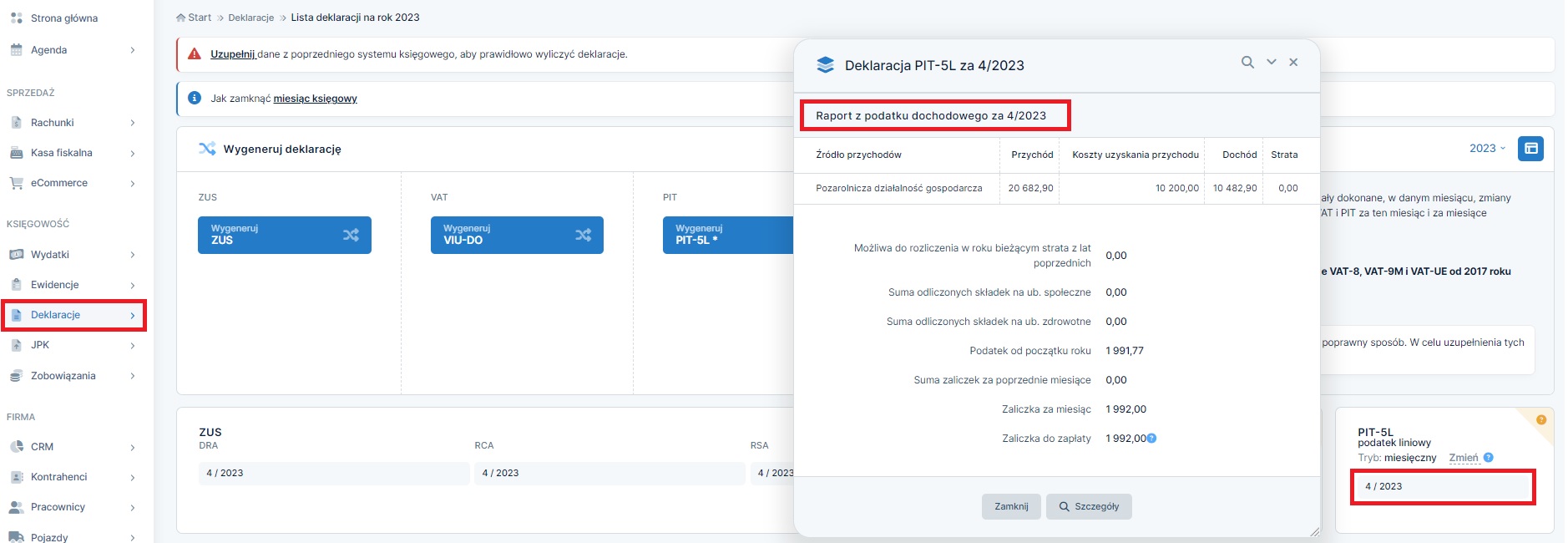
Uwaga!
Użytkownicy, którzy:
- ponieśli wydatki (o terminie płatności późniejszym niż 31.12.2019) w miesiącach poprzedzających korzystanie z serwisu, których przeterminowanie (90 dni od terminu płatności) przypada na okres księgowania w serwisie,
- ponieśli wydatki (o terminie płatności późniejszym niż 31.12.2019) w miesiącach poprzedzających korzystanie z serwisu, których przeterminowanie (90 dni od terminu płatności) przypada w okresach poprzedzających księgowanie w serwisie,
- dokonali zapłaty za wydatek, który uległ przeterminowaniu a następnie został opłacony w okresie księgowania w serwisie, przed generowaniem deklaracji PIT-5/PIT-5L powinni zapoznać się z instrukcją Podatek dochodowy na zasadach ogólnych – zatory płatnicze.
Autor: Katarzyna Kisiel – ifirma.pl










